マニュアル
Cアドバンスドサーチ編
5. アドバンスドサーチ独自機能
本章では、アドバンスドサーチのみで提供している機能を紹介します。
5.1 検索式のアップロード実行
テキストファイルで用意した検索式を、一括もしくは選択実行ができる機能です。アドバンスドサーチが利用できるファイル全てで利用可能です。
5.1.1 アップロードファイルの作成
アップロードファイルは、メモ帳等のテキストエディタで作成します。
| ○正しいアップロードファイル | ×正しくないL番号の指定 | ×最後の改行は必ず削除 |
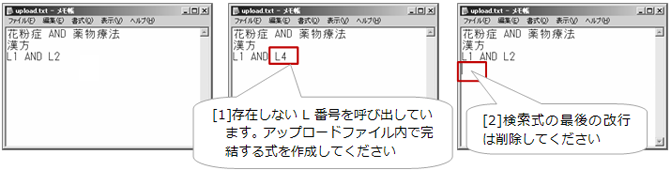
-
(1)アップロードファイル内で完結するような式を作成する必要があります。L番号の指定も可能ですが、アップロードファイル内で存在しない検索集合を呼び出すことはできません。
-
(2)検索式の最後の改行は必ず削除して保存してください。
-
(3)アップロードファイルの途中で構文エラーが発生したり、ヒット件数の合計がJDreamⅢの上限(500万件)を超えた場合は検索をストップします(検索は途中まで実行されます)。上限を超える場合は、複数の検索行を1行にまとめるなどの工夫が必要です。
5.1.2 アップロード実行画面の起動
-
[1]検索条件指定画面中の「検索式アップロード」をクリックし、アップロード実行画面を起動します。
○検索条件指定画面
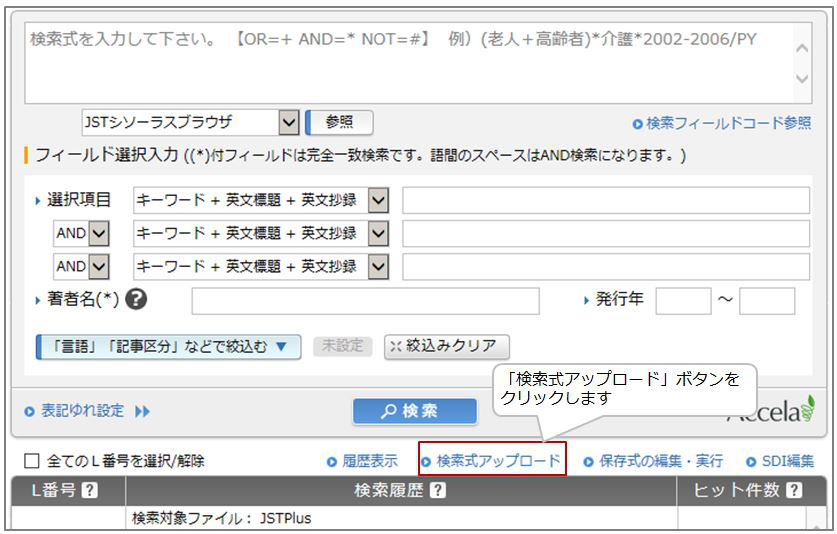
5.1.3 検索式の一括アップロード実行
-
[1]アップロード実行画面中の「参照」ボタンをクリックします
[2]アップロードファイルを読み込みます
[3]「アップロード検索」ボタンをクリックして実行します
○アップロード実行画面
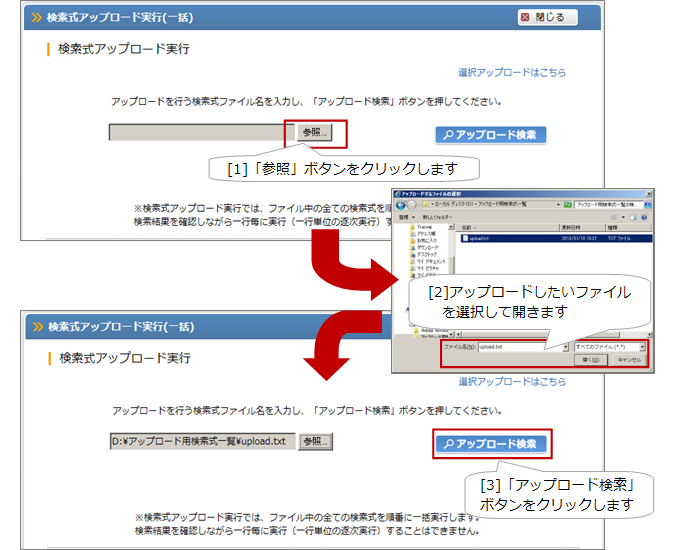
<実行結果>
アップロードが実行されました
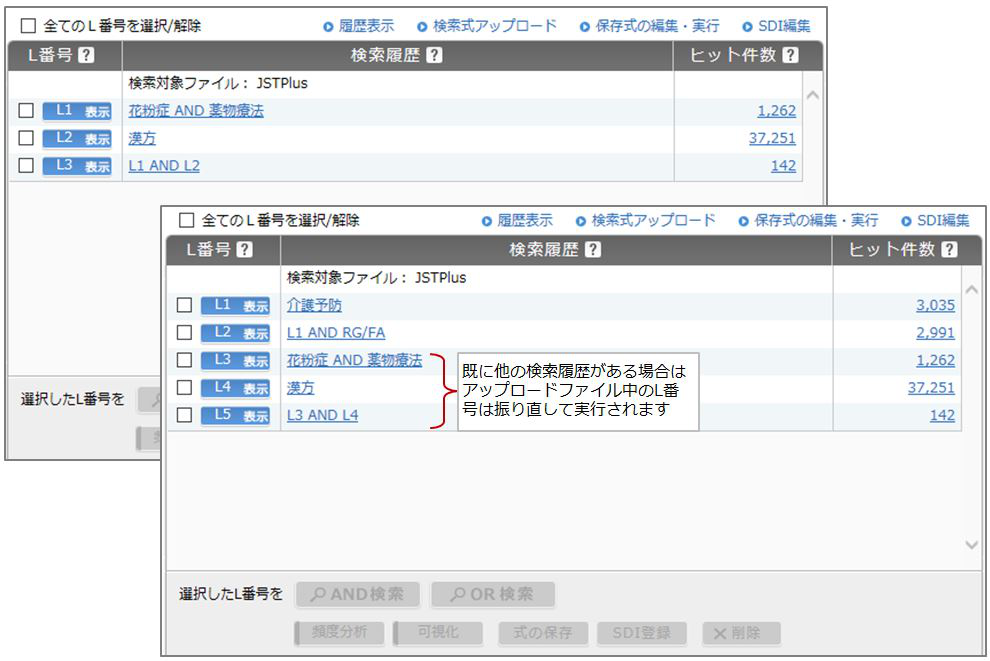
5.1.4 検索式の選択アップロード実行
-
[1]アップロード実行画面中の「選択アップロードはこちら」をクリックし、選択アップロード画面に切り替えます。
○アップロード実行画面
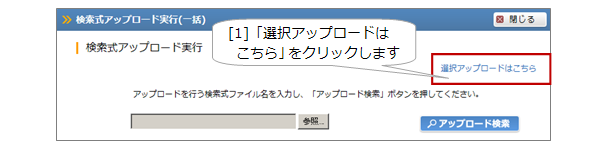
-
[2]選択アップロード画面でアップロードファイルを読み込みます
-
[3]「ファイル読込」ボタンをクリックして検索式の読込を実行します
○選択アップロード画面
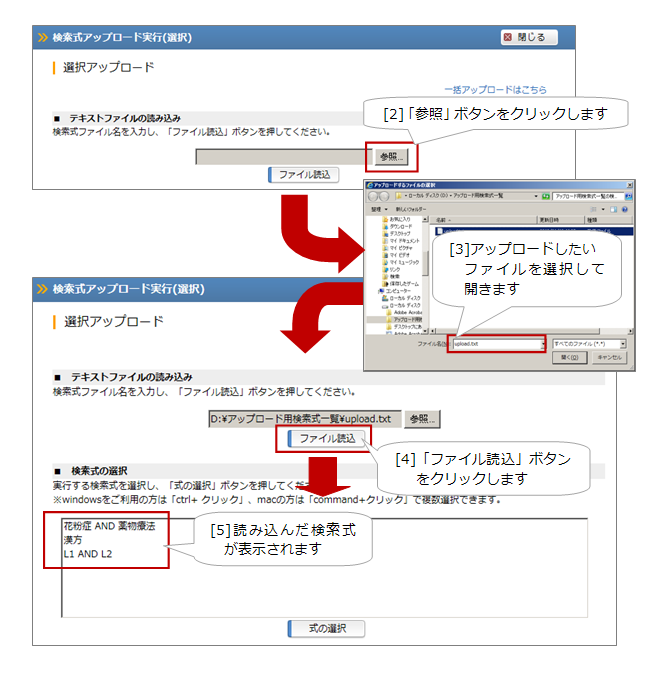
-
[4] 読み込んだ検索式のうち、アップロード実行したい式をマウスで反転し、「式の選択」ボタンをクリックします(複数選択の場合は、ctrlキーをクリックしながら反転します)。
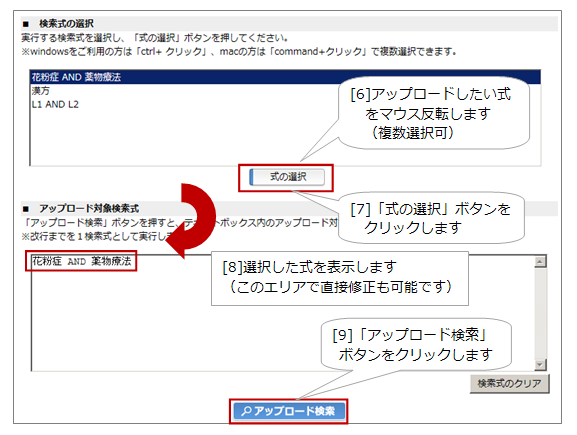
<実行結果>
選択した式のみ、アップロードが実行されました

選択アップロード実行を経由してテキストファイルからコピー&ペーストでアップロード実行を行うことも可能です。(但し表計算ソフト等からの直接貼り付けは文字化けする可能性がありますのでご注意ください。貼り付け方によっては、テキストファイルからの貼り付けで最後に改行が入る場合があります。改行は除いて実行してください。)
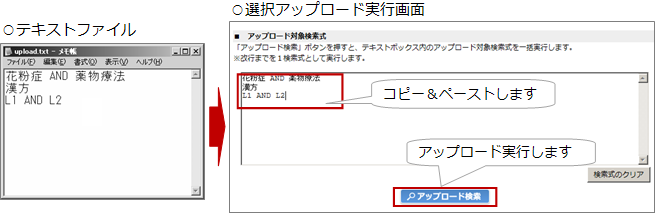
5.2 検索式の保存
実行した検索履歴を検索式の形でJDreamⅢ上に保存します(登録可能件数は、ユーザSDI登録式と合わせて800件です)。検索式の保存は全てのファイルで利用可能です。
5.2.1 検索式の保存手順
-
(1)保存したい検索結果(L番号)横のボックスをチェックし、「式の保存」ボタンをクリックします。指定したL番号が、先に作成された他のL番号を参照している場合は、そのL番号の内容も含めて保存されます。
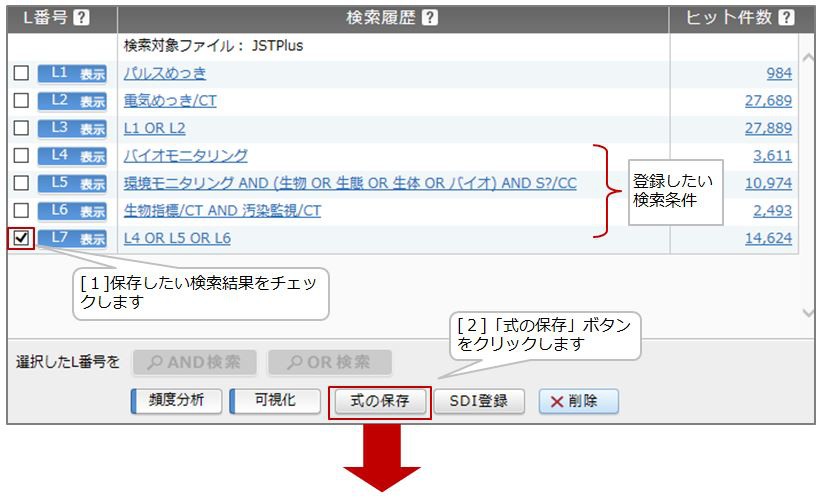
○検索式保存画面
保存する検索式の名前を質問名に入力し、「保存」ボタンで登録が完了します。
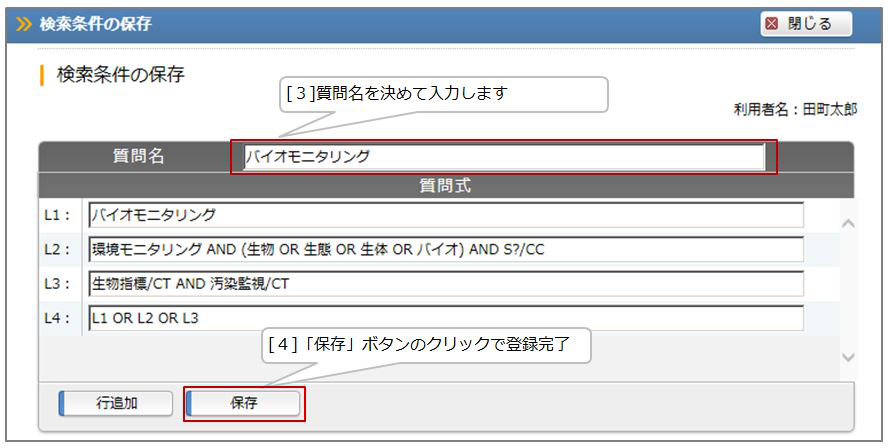
5.2.2 保存した検索式の実行・編集・削除
保存した検索式の実行や編集は、「保存式の編集・実行」ボタンをクリックし、質問式リスト画面を起動して行います。保存式実行の場合は、実行したいファイルに切り替えてから画面を起動してください。

-
[1]保存式の実行
質問式リスト画面から、保存式を選択し、「実行」ボタンをクリックします
○質問式リスト画面
保存する検索式の名前を質問名に入力し、「保存」ボタンで登録が完了します。
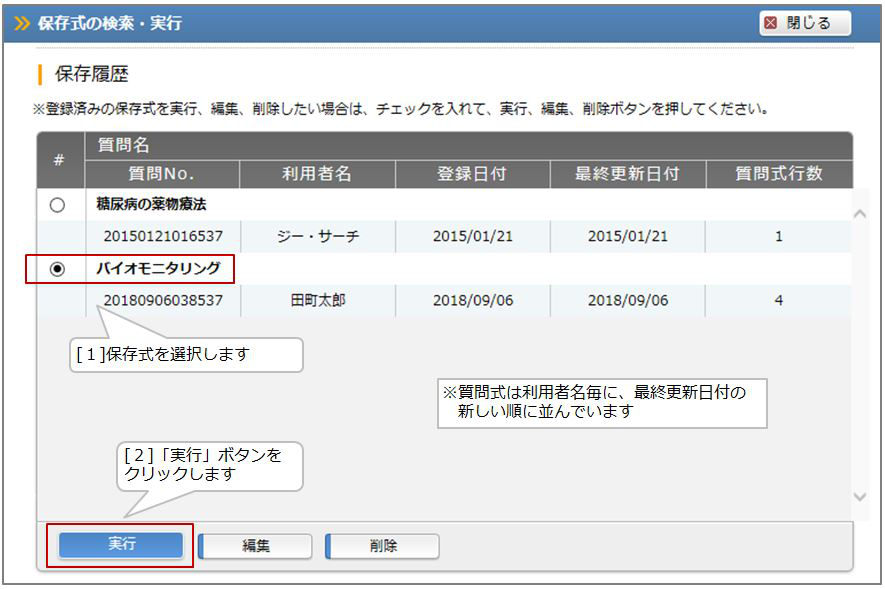
<実行結果>
選択した検索式の実行が行われました。
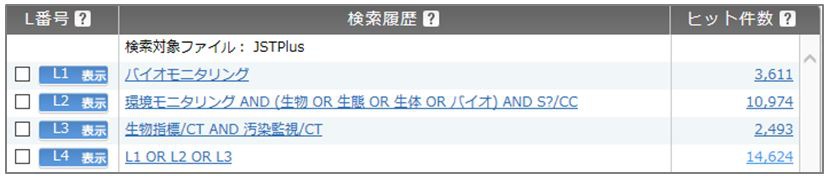
<検索式実行の際の補足・注意点>
- 質問式中のL番号は自動的に振り直されます。
- 検索の実行中に構文エラーが発生したり、ヒット件数の合計がJDreamⅢの上限(500万件)を超えた場合は検索をストップします(検索は途中まで実行されます)。
-
[2]検索式の編集
前頁の質問式リスト画面から、保存式を選択し、「編集」ボタンをクリックします(画面省略)
○保存式編集画面
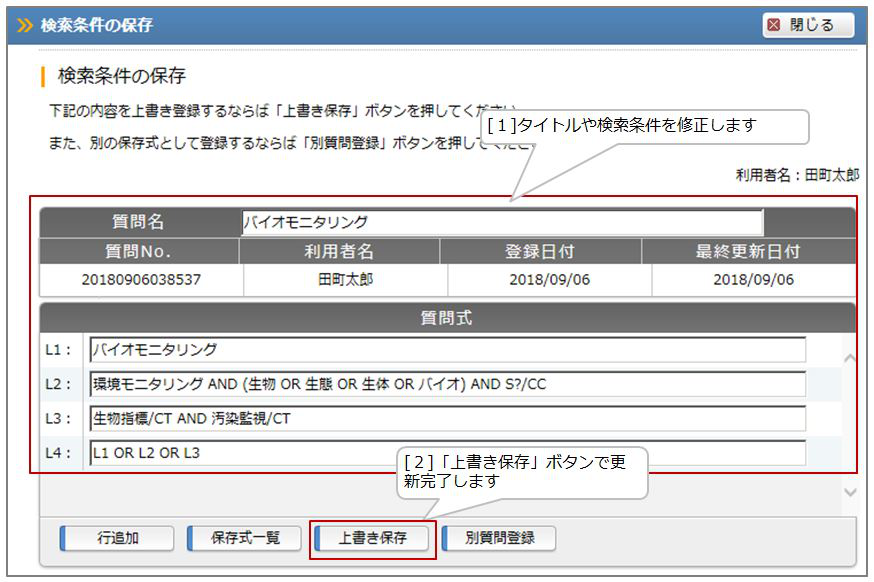
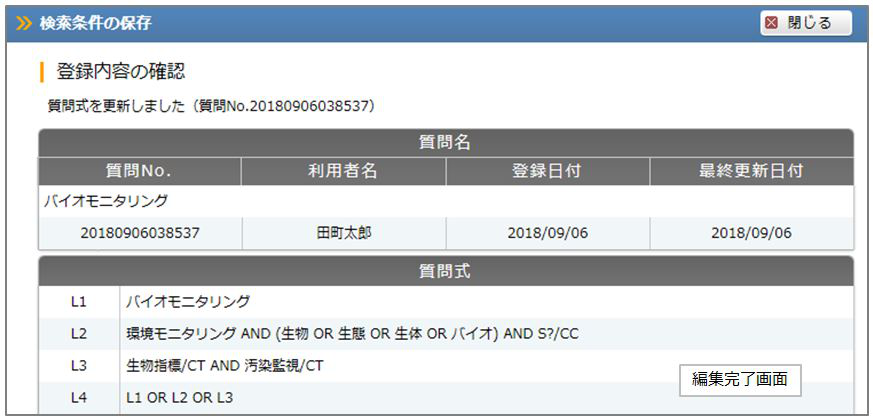
<検索式編集の際の補足・注意点>
- 「別質問登録」ボタンで更新すると、既存の質問式を更新せずに別の質問式として新たに登録(質問式が1つ増加します)
- 検索式の一部を削除する場合は、その行を空欄にして更新します
-
[3]検索式の削除
前頁の質問式リスト画面から、保存式を選択し、「削除」ボタンをクリックします(画面省略)
5.3 ユーザSDI
- ユーザSDIプランご契約の方以外はご利用いただけません。
ユーザSDI機能とは、検索条件をあらかじめ登録しておくことにより、ファイルの内容が更新されるごとに条件にあった回答を配信する機能です。結果はメールで送信(html形式)されます。
ユーザSDIはJSTPlus、JMEDPlus、JAPICDOCファイルで利用可能です。マルチファイル検索では利用できません。ユーザSDIの登録にはご契約の同時ログイン数により登録上限数がございます。
5.3.1 ユーザSDIの登録手順
-
[1]保存したい検索結果(L番号)横のボックスをチェックし、「SDI登録」ボタンをクリックします。指定したL番号が、先に作成された他のL番号を参照している場合は、そのL番号の内容も含めて登録されます。
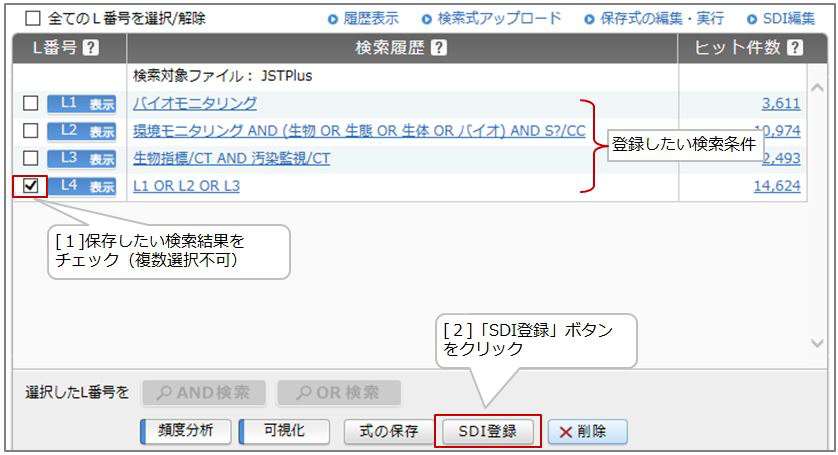
-
[2]名称(タイトル)および配信条件を入力し、「確認」ボタンをクリックします
○ユーザSDI設定確認画面
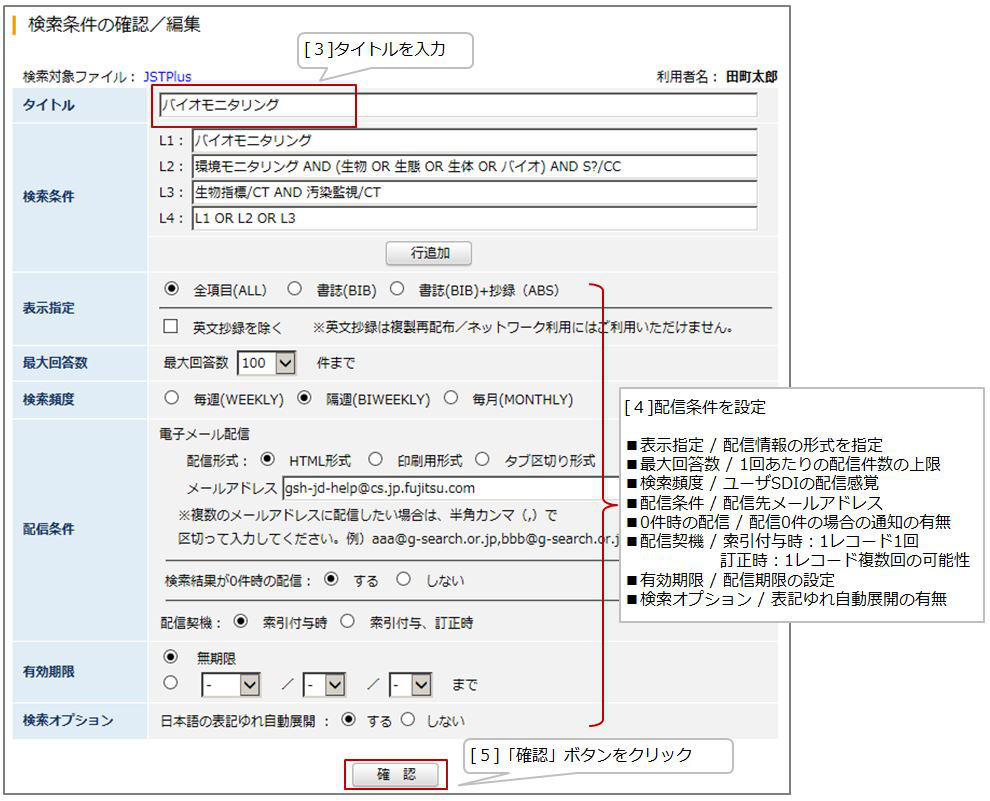
-
[3]確認画面で登録条件を確認し、「この内容で登録」ボタンをクリックすると、登録が完了します。
○ユーザSDI確認画面
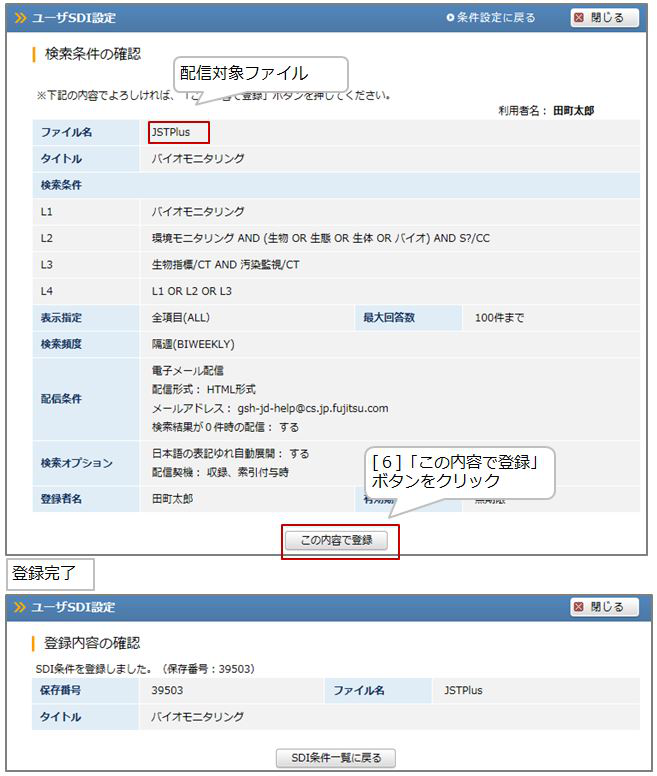
5.3.2 ユーザSDIの編集・削除
保存したユーザSDI登録式の編集や削除は、「SDI編集」ボタンをクリックし、ユーザSDIリスト画面を起動して行います。

-
[1]ユーザSDIの編集
ユーザSDIリスト画面から、保存条件を選択し、「編集」ボタンをクリックします
○ユーザSDIリスト画面
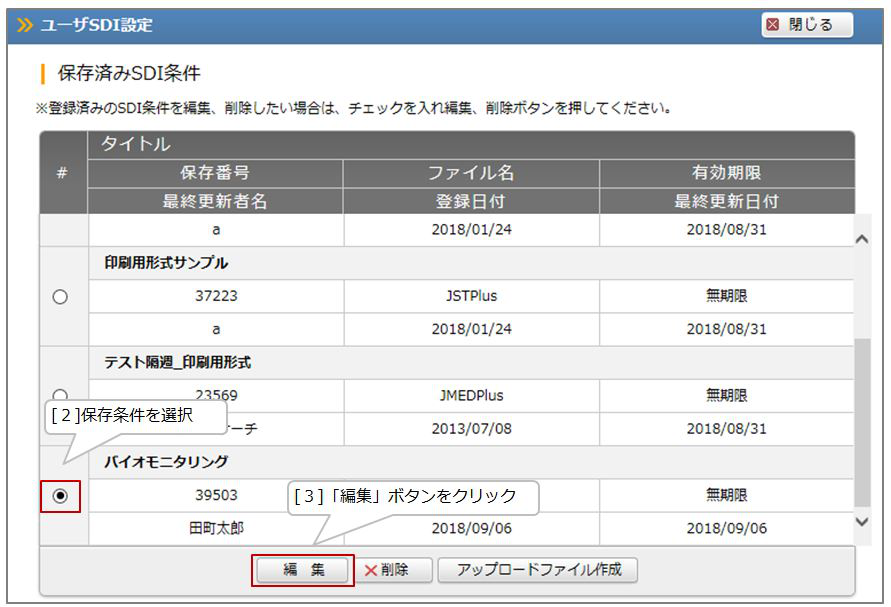
必要な変更を行い、確認ボタンをクリックします
○ユーザSDI設定確認・編集画面
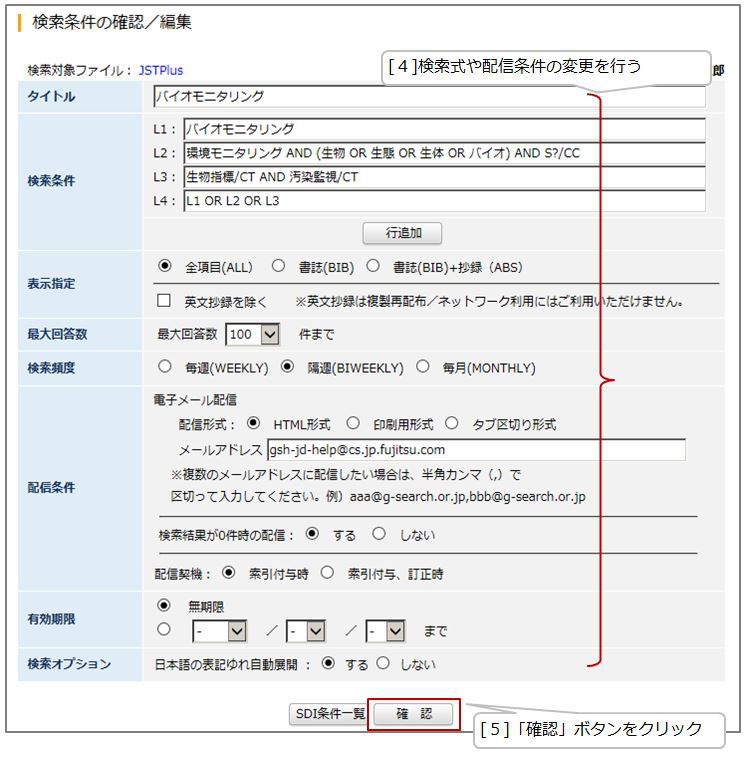
○ユーザSDI設定確認・編集画面
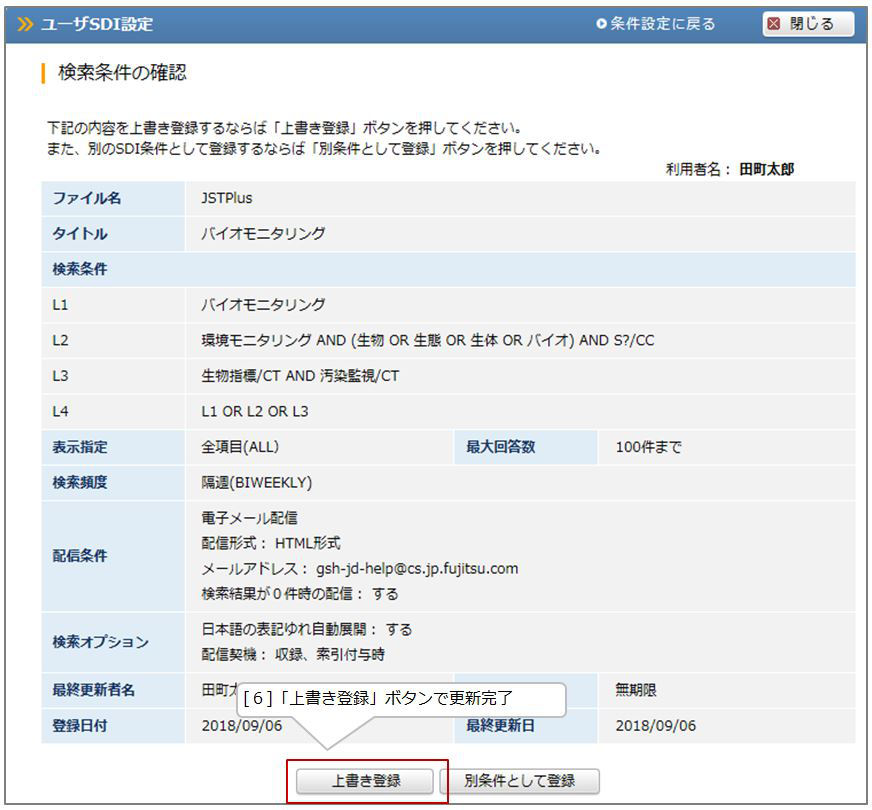
<検索式編集の際の補足・注意点>
- 「別条件として登録」ボタンで更新すると、既存の登録式を更新せずに別の登録式として新たに登録します
- 検索式の一部を削除する場合は、その行を空欄にして更新します
-
[2]ユーザSDIの削除
ユーザSDIリスト画面から、保存条件を選択し、「削除」ボタンをクリックします (画面省略)
5.3.3 ユーザSDI登録の注意事項
- ユーザSDIは、索引完了済みのレコードを対象に配信を行います。
- 配信条件をHTMLにした場合はhtml形式のファイルを受信できるようメールソフト等を設定する必要があります。
- 更新頻度はJSTPlus・JMEDPlusファイルは毎週/隔週/毎月、JAPICDOCファイルは毎月が指定可能です。JSTPlus・JMEDPlusファイルで隔週/毎月を指定した場合は、それぞれ直前の2回分、4回分の索引済更新レコードを対象に配信を行います。
なおJAPICDOCの利用にはフルプランのご契約が必要です。 - 最大回答数の制限を行ったために配信されなかったレコードを、次回以降に再配信することはありません。
- 通常、配信週の木曜18時までの登録に対し、金曜夜間~土曜に掛けて配信を行います。詳しい登録タイミングと配信スケジュールは、JDreamⅢのウェブサイトでご案内する予定です。
- 配信先のメールアドレスはカンマ区切りで複数指定が可能です。
マニュアル
- Aはじめに
- Bクイックサーチ編
- Cアドバンスドサーチ編
- D検索結果の利用編
- E索引での検索編
- F検索支援機能(アドバンスドサーチ)編
- G収録ファイル編
- H管理者編
- IG-Searchデータベース編
- J付録
